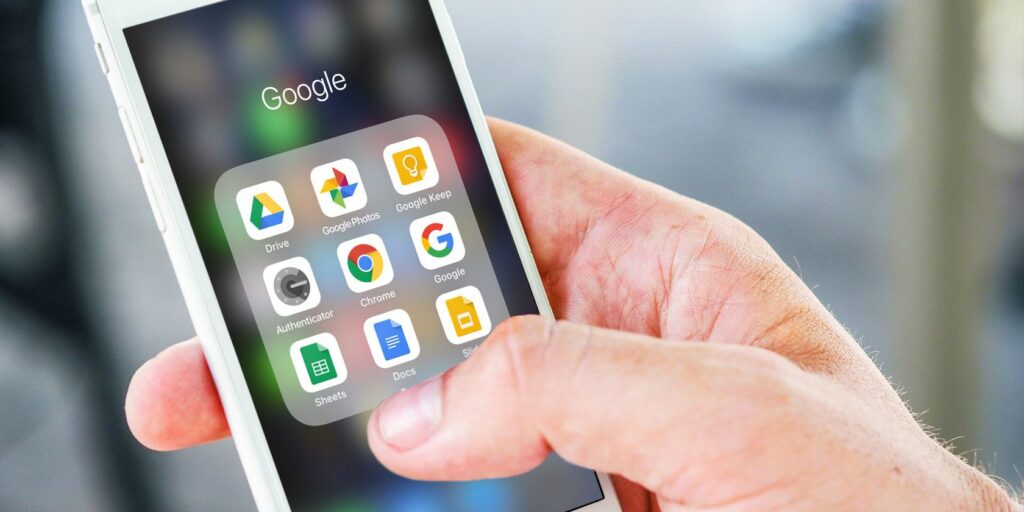8 meilleurs outils de travail d’équipe Google pour la collaboration en ligne
Google possède l’une des cultures d’entreprise les plus enviables au monde. Mais ce qui fait de Google un lieu de travail vraiment formidable, c’est son esprit de collaboration et d’équipe. La même culture se reflète dans sa liste d’outils cloud conçus pour la productivité des équipes.
Jetons un coup d’œil à quelques-uns de ces outils de collaboration Google.
Gmail est un fournisseur de messagerie convivial qui offre 15 Go de stockage par compte. Ce que vous ne savez peut-être pas, c’est qu’il permet également la collaboration via des options de délégation. Les délégués peuvent lire et envoyer des e-mails en votre nom lorsqu’ils accèdent à votre compte.
Pour le configurer, suivez ces étapes simples :
- Cliquez sur d’installation (icône d’engrenage) et sélectionnez
- choisir Comptes et importations Les onglets sont en haut.
- faites défiler jusqu’à Autoriser l’accès à votre compte.
- faire un choix pour vous Marquer comme lu et informations sur l’expéditeur
- Cliquez sur Ajouter un autre comptesaisissez l’adresse Gmail de la personne que vous souhaitez déléguer, puis cliquez sur L’étape suivante.
- Confirmez l’adresse e-mail et cliquez sur Envoyer un e-mail pour accorder l’accès.
Vous serez redirigé vers vos paramètres Gmail, où vous verrez l’adresse e-mail de la personne. Il apparaîtra comme en attente jusqu’à ce qu’ils acceptent l’invitation, puis il changera pour refléter cela.
Votre représentant a 7 jours pour accepter votre invitation. Une fois qu’ils l’ont fait, ils verront votre compte répertorié en dessous d’eux avec le mot « Délégué ». Ils peuvent gérer votre boîte de réception en cliquant simplement dessus.
Faire une vidéo du jour
Télécharger: Gmail pour Android | iOS (gratuit)
Google Agenda est un excellent moyen d’organiser visuellement votre vie bien remplie. L’outil prend également en charge le partage. Rendez tout ou partie de votre calendrier public afin que les gens puissent voir quand vous êtes disponible.
Vous souhaitez partager votre agenda avec une seule personne ? C’est facile!
- Cliquez sur Choix bouton (trois points) à droite du calendrier concerné dans la liste principale, puis sélectionnez Configurer et partager.
- Sur la page suivante, faites défiler jusqu’à partager avec des personnes spécifiques
- Cliquez sur augmenter le nombre de personnes Saisissez ensuite l’adresse e-mail de la personne.
- choisir autorisation Déroulez la case et sélectionnez les autorisations que vous souhaitez autoriser. Vous pouvez également modifier ce paramètre ultérieurement dans la même section des paramètres.
- Cliquez sur envoyer.
Vous pouvez également partager le vôtre en utilisant le lien.sur le même calendrier d’installation page, faites défiler jusqu’à Calendrier intégré.
Vous verrez différentes options d’URL pour le calendrier, telles que l’URL publique, l’URL publique au format iCal et l’URL secrète au format iCal.
Copiez l’URL générée et envoyez-la à un collègue, un ami ou quelqu’un d’autre que vous connaissez. Notez que toute personne disposant du lien peut accéder au calendrier.
Les fonctionnalités de partage de Google Agenda sont idéales pour planifier des réunions, des sessions d’étude ou d’autres événements collaboratifs.
Télécharger: Google Agenda pour Android | iOS (gratuit)
Google Sheets est une application de feuille de calcul que vous pouvez utiliser avec d’autres personnes en même temps. Des avantages tels que la mise en forme conditionnelle et les formules de feuille de calcul intégrées vous font gagner du temps, ainsi qu’à vos collaborateurs. Vous pouvez même voir d’autres personnes éditer en temps réel.
Pour partager votre feuille de calcul, procédez comme suit :
- Cliquez sur partager bouton Dans le coin supérieur droit.
- Ajoutez les adresses e-mail des personnes auxquelles vous souhaitez accéder à la feuille de calcul.
- Cliquez sur crayon et spécifiez si les personnes peuvent afficher, modifier ou commenter la feuille.
- Alternativement, vous pouvez utiliser Obtenez des liens partageables option et envoyez le lien manuellement. Sélectionnez Afficher et modifier les autorisations lorsque vous effectuez cette opération, et vous pouvez regrouper les messages ou envoyer des liens par e-mail à votre équipe.
- Cliquez sur Achevée lorsque vous avez terminé.
Vous souhaitez envoyer des notifications aux collaborateurs d’une feuille de calcul ?Faites un clic droit sur une cellule de la feuille de calcul et sélectionnez Commenter. Puis saisir un plus Les collaborateurs envoient ensuite des notifications à leurs adresses e-mail.
Télécharger: Feuilles de calcul Google pour Android | iOS (gratuit)
Google Docs est idéal pour vous tenir au courant avec vos coéquipiers. Utilisez-le lors de la rédaction de listes de tâches, de brainstorming pour des projets ou de toute autre chose qui vous permet de mieux entendre les autres.
Partagez des documents avec d’autres via le même processus que Google Sheets (ci-dessus). Vous pouvez également utiliser l’option de lien partageable dans le coin de la zone de partage.
Une autre option lors du partage d’un document Google ou d’une feuille Google consiste en certains paramètres avancés.
- Cliquez sur partager bouton dans le coin supérieur droit.
- Dans la fenêtre contextuelle, cliquez sur Avancée.
- Ici, vous verrez un lien à partager, qui a accès et la possibilité d’inviter plus de personnes.
- en dessous de Paramètres du propriétaire, vous pouvez cocher les cases de ces options supplémentaires. Ainsi, vous pouvez empêcher les éditeurs de modifier l’accès ou d’en ajouter d’autres, et désactiver l’option permettant aux commentateurs et aux spectateurs de le télécharger, de l’imprimer ou de le copier.
Lorsque vous visualisez des documents, recherchez les icônes colorées en forme de drapeau avec les noms des personnes. Ils vous disent qui est responsable de faire le changement.
Télécharger: Google Docs pour Android | iOS (gratuit)
Prêt pour une présentation en panel ? Évitez les appels téléphoniques et les e-mails interminables vous indiquant comment continuer, et utilisez Google Slides pour collaborer à la place. Choisissez un modèle attrayant pour gagner du temps de conception et faire ressortir votre texte avec des centaines de possibilités de polices.
Comme Google Docs et Sheets, ce facilitateur de collaboration permet une édition instantanée par toute personne autorisée.Suivez simplement le processus désormais familier pour accorder des autorisations partager bouton dans le coin supérieur droit de la fenêtre.
Télécharger: Google Slides pour Android | iOS (gratuit)
Considérez Google Keep comme un outil de gestion de projet de base astucieux. Vous pouvez l’utiliser comme emplacement pour des notes, des dessins, des listes, des images et des clips audio.
- Cliquez pour commencer le partage collaborateur icône au bas de la notice.
- Saisissez le nom de la personne ou saisissez son adresse e-mail.
- Cliquez sur sauvegarder.
Lorsque vous ouvrez Google Keep, vous verrez la dernière personne qui a modifié la note et quand.
Télécharger: Google Keep pour Android | iOS | Chrome (gratuit)
Google Hangouts, qui sera renommé Google Chat, est une application de messagerie. Utilisez-le pour envoyer un SMS à une personne ou jusqu’à 150 personnes à la fois.
Vous pouvez également discuter par vidéo avec jusqu’à 10 personnes.Cliquez pour démarrer une nouvelle conversation plus. Ensuite, ajoutez des personnes par nom, adresse e-mail ou numéro de téléphone. Enfin, choisissez si vous souhaitez des conversations basées sur des messages, des appels téléphoniques ou des appels vidéo.
Incitez plus de personnes à se joindre en cliquant sur l’icône des personnes et en cliquant sur Inviter des gens icône en haut. Ensuite, suivez le même processus que vous avez suivi lors de la création initiale du chat.
Télécharger: Google Hangouts pour Android | iOS (gratuit)
Google Meet est très similaire à Google Hangouts en ce sens qu’ils proposent tous deux des services d’appel vidéo. Cependant, Google Meet s’adresse aux professionnels et est un service payant mais est actuellement gratuit en raison de la pandémie de COVID-19. D’autre part, Google Hangouts est plus convivial.
Pour les utilisateurs de G Suite (voir ci-dessous), il y a une limite de 250 participants par appel et un maximum de 100 participants avec un compte Google personnel. De plus, vous pouvez consulter les capacités de diffusion en direct et d’enregistrement.
Il est facile de démarrer ou de rejoindre une réunion avec Google Meet.Allez simplement sur le site Web et cliquez sur commencer la réunion ou alors Entrez le code de la réunionvous êtes en route.
Télécharger: Google Meet pour Android | iOS (gratuit)
Si vous collaborez pour des raisons professionnelles, il peut être judicieux de consulter G Suite. G Suite est la solution packagée de Google pour les organisations de tous types. Il fournit tous les outils ci-dessus, ainsi que plusieurs autres. Essentiellement, il vous donne accès à tous les outils à partir d’un seul endroit.
La version G Suite de Google Drive dispose d’un panneau d’administration central avec des fonctionnalités pour éviter la perte de données. Il dispose également d’une fonction de recherche basée sur l’apprentissage automatique qui aide les utilisateurs à trouver des fichiers plus rapidement.
Après avoir terminé l’essai gratuit de deux semaines, vous paierez des frais mensuels par utilisateur et par niveau.
Acheter G Suite : Après un essai gratuit de deux semaines, 6 $ à 25 $ par utilisateur et par mois, selon le forfait sélectionné.
Se familiariser avec ces outils est simple. En effet, le processus d’exécution de certaines tâches, telles que le partage de documents, est le même dans toutes les applications. Et, la plupart vous permettent même de continuer à travailler seul ou à plusieurs, même sans connexion Internet.
Avec autant d’outils professionnels disponibles (gratuitement !), il n’y a aucune raison de ne pas être une équipe formidable. Pour plus d’informations, consultez ces outils de collaboration en ligne supplémentaires.
A propos de l’auteur